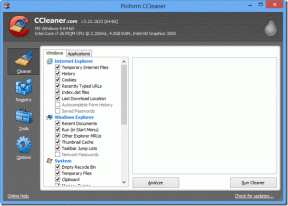3 เคล็ดลับสำหรับ Mac ปฏิทินเพื่อประสบการณ์ที่ดีกว่า
เบ็ดเตล็ด / / December 02, 2021

นี่คือบางส่วนของพวกเขา
1. เปิดไฟล์สำหรับการนัดหมายของคุณตามกำหนดการของคุณ
นอกจากให้บริการเพียงสำหรับ ตัวเตือนการตั้งเวลาการนัดหมายและรับการแจ้งเตือน ปฏิทิน Mac OS X ยังสามารถทำงานที่น่าสนใจบางอย่างสำหรับคุณได้เช่นกัน ตัวอย่างเช่น คุณสามารถตั้งค่าการเตือนของกิจกรรมเพื่อเตือนคุณด้วยอีเมลหรือการแจ้งเตือน อย่างไรก็ตาม สิ่งที่น่าสนใจที่สุดของงานเฉพาะเหล่านี้ที่แอปปฏิทินสามารถทำได้คือการเปิดไฟล์หรือแอปพลิเคชันตามกำหนดเวลา
ในการดำเนินการนี้ ให้สร้างกิจกรรมหรือแก้ไขกิจกรรมที่มีอยู่ จากนั้น ขณะอยู่บนแผงแก้ไข ให้มองหา เตือน ฟิลด์และคลิกที่มัน


จากเมนูแบบเลื่อนลงที่ปรากฏขึ้น ให้คลิกที่ เปิดไฟล์ ตัวเลือก. การดำเนินการนี้จะแจ้งให้คุณเปิดไฟล์ iCal อย่างไรก็ตาม ให้คลิกที่ อื่น… แทนซึ่งจะแสดงกล่องโต้ตอบให้คุณเลือกไฟล์ที่จะเปิดเมื่อถึงกำหนดกิจกรรม


สิ่งที่ยอดเยี่ยมเกี่ยวกับคุณสมบัตินี้คือ คุณสามารถเลือกไฟล์เกือบทั้งหมดจาก Mac ของคุณ: เพลง ที่คั่นหน้า เอกสาร เกมที่คุณต้องการเล่นในขณะนั้น และแม้แต่แอปพลิเคชันภายนอก
2. ปรับแต่งจำนวนวันที่แสดงในมุมมองสัปดาห์
ใน Mac OS X เวอร์ชันก่อนๆ เคยมีวิธีเปิดใช้งาน ดีบัก เมนูเพื่อเข้าถึงชุดตัวเลือกเพิ่มเติม วิธีที่สะดวกที่สุดคือความสามารถในการเปลี่ยนจำนวนวันที่แสดงในมุมมองรายสัปดาห์ของแอปปฏิทิน เมนูนี้ถูกปิดใช้งานใน Mountain Lion แต่โชคดีที่ยังมีวิธีให้มุมมองสัปดาห์ของปฏิทิน Mac แสดงให้คุณเห็นมากกว่าเจ็ดวัน

เพื่อเปิดใช้งานสิ่งนี้ เปิดเทอร์มินัล ยูทิลิตี (อยู่ในโฟลเดอร์ Utilities) จากนั้นคัดลอกและวางคำสั่งต่อไปนี้:
ค่าเริ่มต้นเขียน com.apple.iCal CalUIDebugDefaultDaysInWeekView 14
เสร็จแล้วกด กลับ คีย์เพื่อยอมรับแล้วเริ่มปฏิทิน (หรือเปิดใหม่หากเปิดอยู่แล้ว) และคุณจะเห็นว่ามุมมองสัปดาห์แสดง 14 วันแล้วแทนที่จะเป็นเพียงเจ็ดวัน

และอย่าอายที่จะทดลองกับจำนวนวันอื่นๆ แทนที่จะเป็น 14 วัน จนกว่าคุณจะรู้สึกสบายใจกับการเลือกของคุณ
3. สร้างกิจกรรมและการนัดหมายอย่างรวดเร็ว
คุณลักษณะเล็กๆ น้อยๆ ที่ยอดเยี่ยมจริงๆ ของแอปปฏิทินที่มักถูกมองข้ามคือความสามารถในการสร้างกิจกรรมได้อย่างรวดเร็ว โดยเมื่อเปิดแอปปฏิทินอยู่ ให้คลิกที่ “+” ไอคอนที่ด้านบนซ้ายของหน้าต่างหรือกด Command + N บนแป้นพิมพ์ของคุณ

ไม่เพียงแค่นั้น แต่เมื่อใช้กล่องเล็กๆ นี้เพื่อเข้าสู่กิจกรรมของคุณ คุณสามารถพิมพ์ได้เหมือนคุยกับเพื่อน คล้ายกับเมื่อ คุยกับสิริ บน iPhone ของคุณ ตัวอย่างเช่น เพียงแค่เขียนว่า "ไปดื่มกาแฟกับพอลในวันศุกร์นี้ เวลา 13.00 น." แล้วแอปปฏิทินจะเข้าใจสิ่งที่คุณหมายถึง จริงหรือ.
และไปที่นั่น ใช้เคล็ดลับเหล่านี้เพื่อทำให้ประสบการณ์ใช้งานแอปปฏิทินของ Mac รวดเร็วและสะดวกยิ่งขึ้น และหากคุณทราบเกี่ยวกับเคล็ดลับเด็ดๆ ของปฏิทิน Mac โปรดแจ้งให้เราทราบในความคิดเห็นด้านล่าง